 
MinnaspspDesign.
Materialer
Denne
Tutorial er lavet i
Corel
Point Shop Pro Photo X 2
Åben
medfølgende materialer i dit psp
program
Åben
et Nyt – Raster Background –
700 X 500
Gå
i menu / Selection – select All
Aktiver
din bagrund –Patton 8 , er med i
materialet
Copy
–Paste Into Selection
New
Layers , stadigvæk Celektreret
Aktiver
Materialet - Ramme /
Troldiskoven_hosterammet
Copy
–Paste Into Selection
Selection
/ Select None.
Filters
Unlimited / Diamondis
Så
skulle dit billede helst se sådan ud .
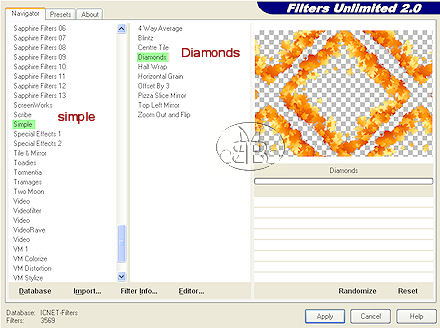
Og
Raster Lays , her er dit - Raster1
aktiveret ,
Brug
dit værktøj – Selecion Tool (lasso)
Maker
i Venster side, på din Ramme,
Tryk
–Delete på dit tastatur
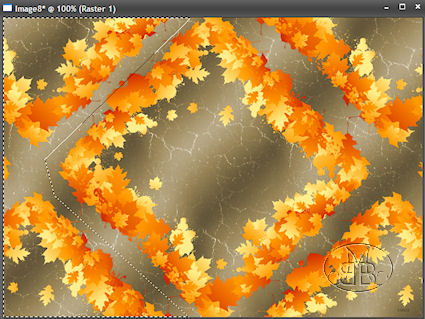
Tryk
–Delete på dit tastatur
Selection
–Select None.
Effects/
3D Effects –Drop Shadow med farve
#44301a
Og
indstilling
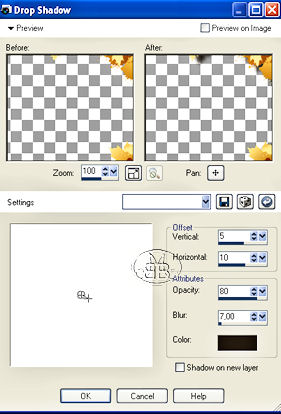
aktiver
din tube Autom - Copy
–Paste as New Layers
dette
layer skal ligge under din ramme :
Troldiskoven , ( og tilpas ,Rize- hvis
nødvendig )
Nu
skal du aktivere din tube –
Cardinals-Mental
Copy
–Paste As New Layer,
Plaser
tuben I højre hjørne
Move
Tool til at flytte tuben på plads
så
det ser fint ud,yderkanten, af blad
Ramme
aktiver
tuben – Blad-Tube_hst
Copy
–Paste As New Layer
,
brug dit værktøj – Move Tool til at
flytte tuben på plads ,
i
venster
side på dit billede
3D
Effects –Drop Shadow –med same
indstilling som før
aktiver
din tube, /
Materiale Text-4
Image
/ Reize tuben med 70% - gentag en gang
til
Copy
– Past as New Layer
Plaser
den over fugletuben i højre side på
billedet
Sæt
i din Layers til / Luminance (Legacy)
Effects
/ 3D Effects –Drop Shadow –med same
indstilling som før
Effects
/ 3D Effects –Inner Bevel

Selection
All / Image –Add Borders
med
indstilling
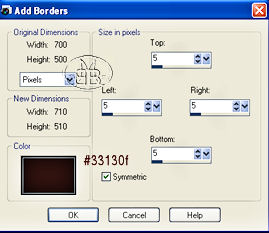
Image
–Add Borders – denne gang med
tallene - Symmetric 2
Jeg
har brugt farve
#845318
Skriv
dit navn og sæt vanmærke
Håber
det var en fornøjelse .
|